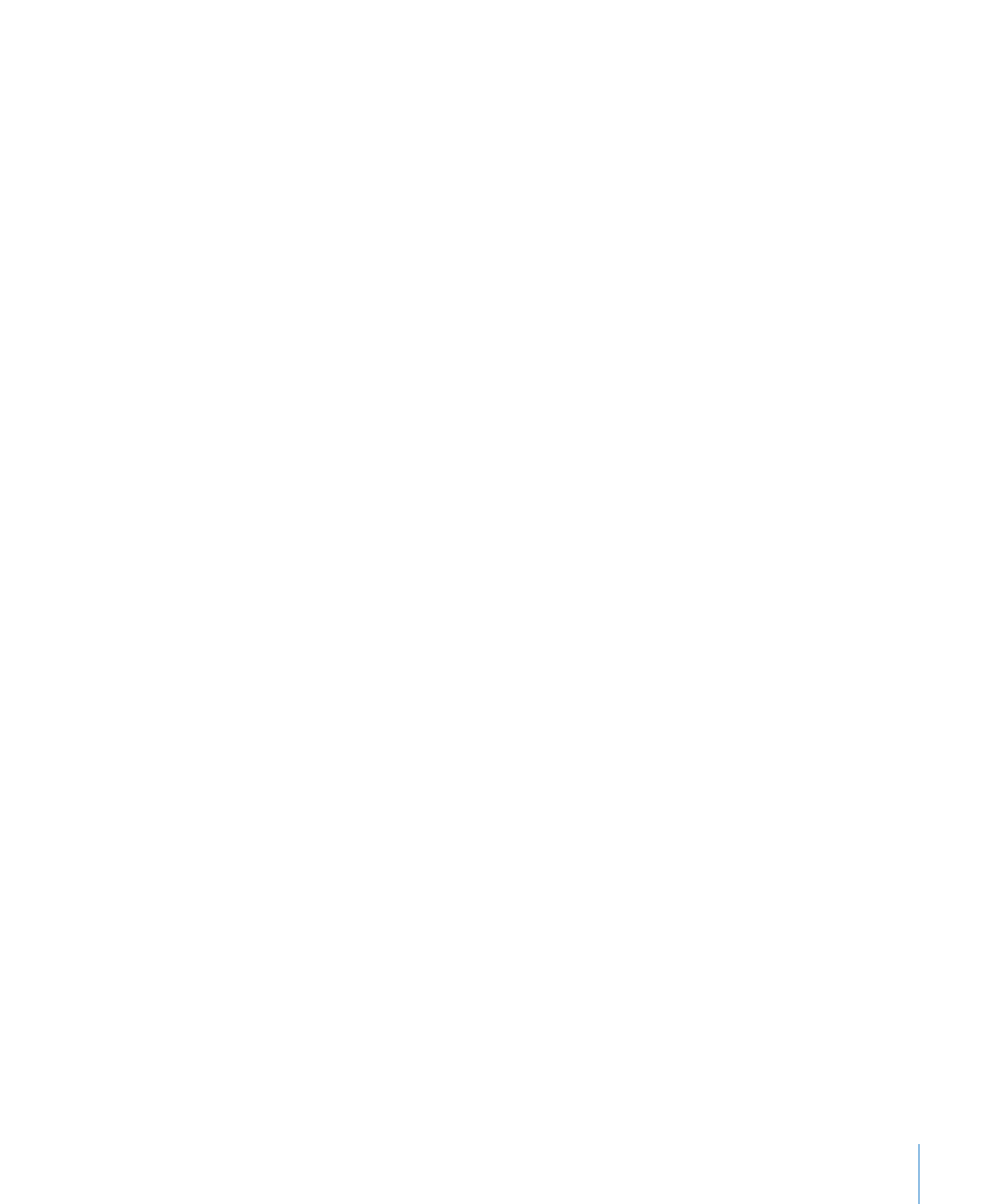
書類を校正する
入力中に文章表現上の誤りにフラグが付くように校正機能を設定することができます。また、書類全体
や選択したテキストについて文章表現上の誤りをいつでもチェックすることができます。
校正機能では、次のような文章表現上の誤りが検出されます:
大文字化の誤り
Â
句読法の誤り(例:ダッシュ記号前後のスペースの有無が統一されていない)
Â
語の重複
Â
難語の選択(例:「
take place
」ではなく「
eventuate
」を使用している)
Â
書式上の誤り(例:公式な文章では略語をフルスペルで表記する必要がある)
Â
品詞の語形変化の間違い(例:「
a
」の代わりに「
an
」を使用している)
Â
特殊用語
Â
スペルミス
Â
名詞・代名詞の性の区別
Â
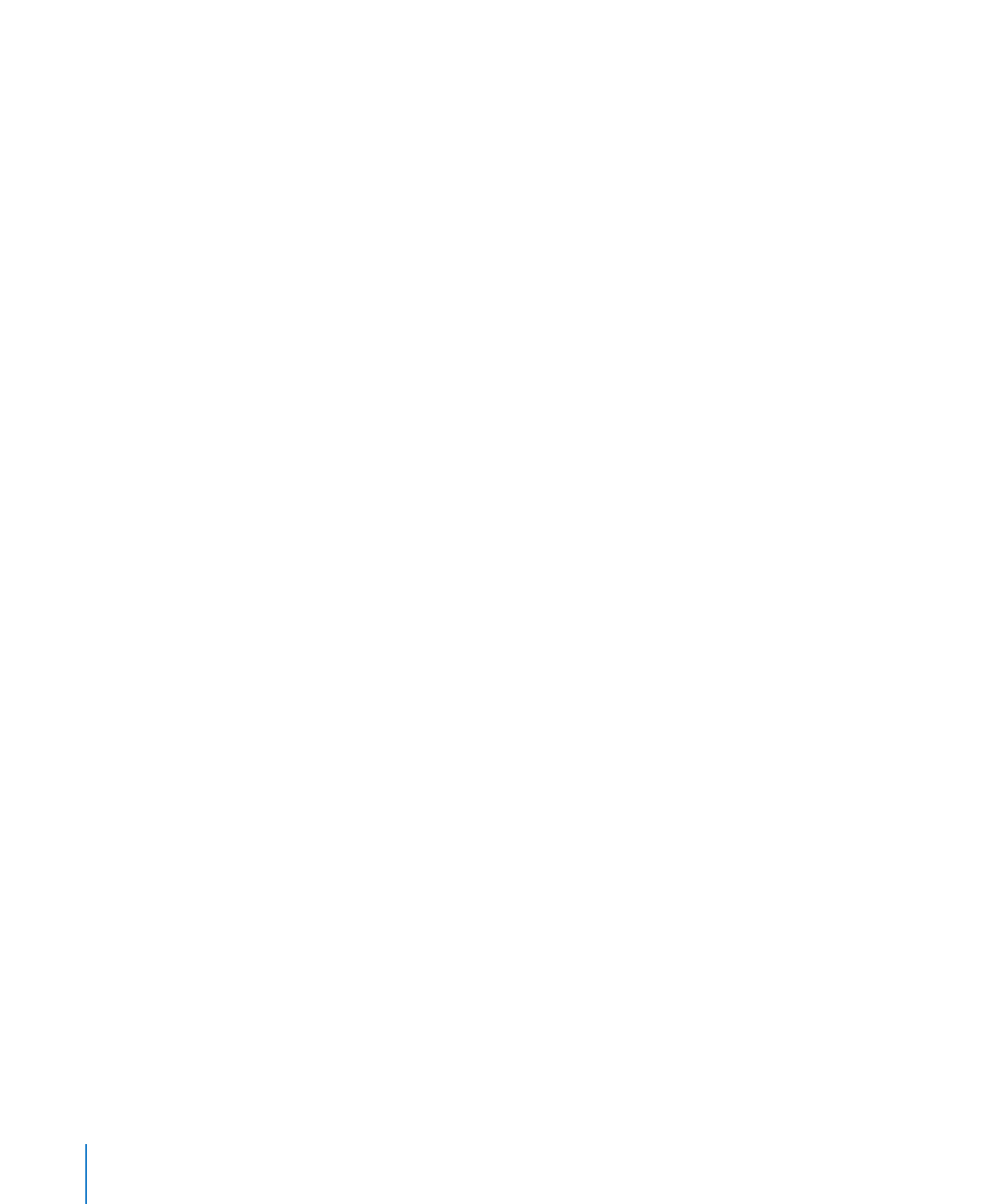
120
第
5
章
テキストを使って作業する
文章表現上の誤りを見つけるには:
入力中に文章表現上の誤りを見つけるには、
「編集」>「校正」>「入力中に自動校正」と選択します。
m
入力中の自動校正をオフにするには、「編集」>「校正」>「入力中に自動校正」と選択して、その
コマンドの選択を解除します(コマンドの横にチェックマークが付いていないことを確認してください)。
挿入ポイントから文章表現上の誤りをチェックするには、クリックして挿入ポイントを配置し、「編集」>
m
「校正」>「校正を実行」と選択します。書類の特定の部分だけをチェックするには、このコマンドを
選択する前に、チェックするテキストを選択します。
最初に見つかった誤りが選択状態になります。修正するかこのコマンドを再び選択して、書類のチェッ
クを続けます。
文章表現上の誤りをチェックすると
m
同時に文章校正候補を表示するには、
「編集」>「校正」>「校正」
と選択します。